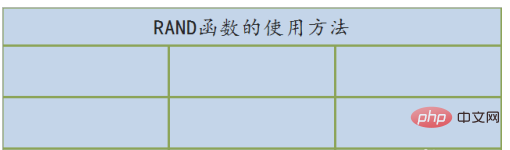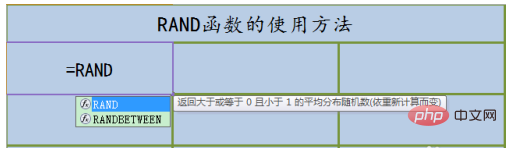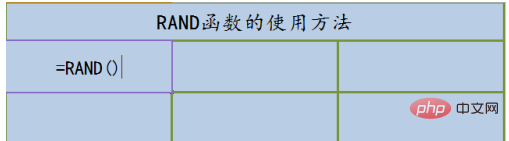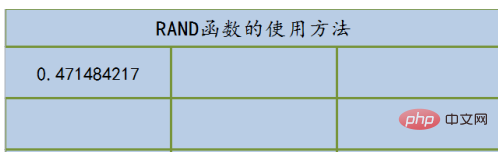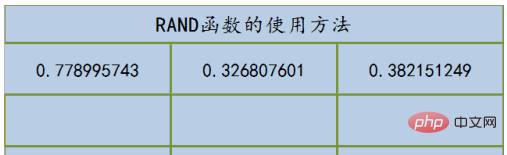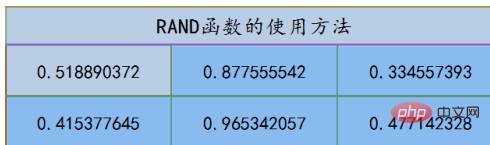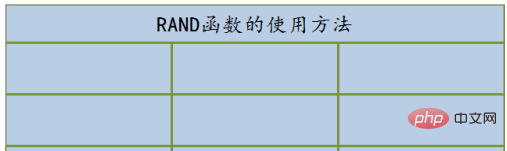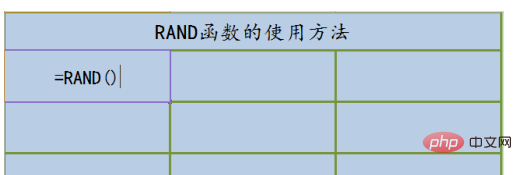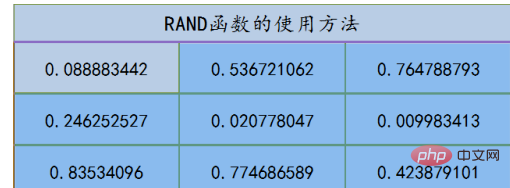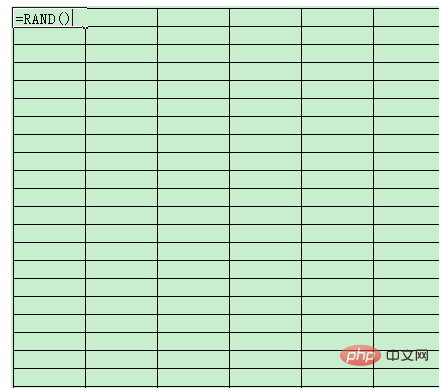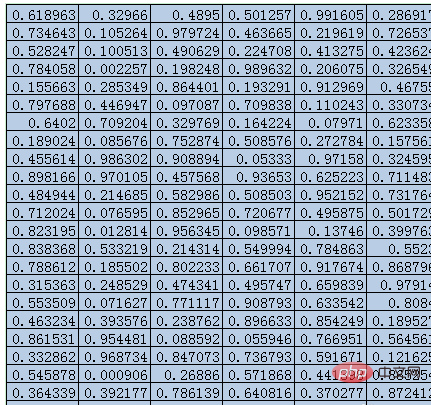rand 関数の使用方法: まず Excel フォーム ファイルを開き、指定したセルに「=RAND」と入力して RAND 関数を呼び出します。次に英語モードで空の括弧を入力し、最後に Enter をクリックして Enter キーを押します。左または下にドラッグしてテーブルを埋めるだけです。

#この記事の動作環境: Windows 7 システム、Microsoft Office Excel 2010 バージョン、Dell G3 コンピューター。
おすすめ:「
Excelチュートリアル」
randとはエッジの意味です。 ExcelのRAND関数とは、0と1をエッジとした値をランダムに返す関数です。この関数は少し特殊で、Excel プログラム開発者の知恵が適切な場所で使われているのかと疑問に思われるかもしれません?実際、RAND 関数は大量のデータを自動的に生成するのに役立ちます。あなたの友人はこの機能を賞賛していますか?
メソッド
RAND関数の機能
0以上1未満のランダムなデータを自動的に返します。 各計算で生成されるデータ異なります。 。
RAND 関数の構文構造
RAND 関数の使用方法
最初に、関数の呼び出し方法を示します;

最初のステップ、指定したセルに =RAND と入力して RAND 関数を呼び出します;

2 番目のステップ、英語モードで空の括弧 () を入力すると、この関数が実行されます。パラメータがないため、空の括弧を直接入力します。

3 番目のステップでは、Enter をクリックして値をすぐに返します。

4 番目のステップでは、左にドラッグしてテーブルを埋めます。埋められた値が異なるかどうかに注意してください;

5 番目のステップでは、下にドラッグしますテーブルを満たすデータは、やはり 0 以上 1 未満のランダムなデータであり、どの数値とも同じではありません。

ナレッジ拡張 - データの削除と補充
デモ操作をご覧ください

記入してください関数式;

#Enter をクリックすると、各 RAND 計算によって返されるデータが異なることがわかります。

知識の拡張 - バッチでデータを返す

画像内の 150 個のデータを返すのにわずか 2 秒かかりました関数式を入力する時間を含む、以下のとおりです。

注意事項
各 RAND 計算によって返されるデータは異なります;
RAND 関数にはパラメータがありません;
以上がランド関数の使い方の詳細内容です。詳細については、PHP 中国語 Web サイトの他の関連記事を参照してください。